Så här lägger du till utvecklarfliken till bandet i Microsoft Word och Excel
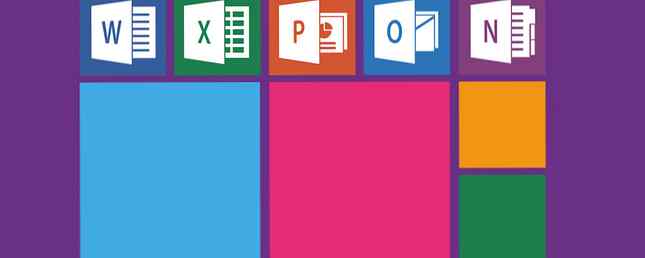
De Utvecklare fliken i Microsoft Word och Microsoft Excel ger tillgång till flera avancerade funktioner, till exempel formulärkontroller, makron och tillägg. Microsoft döljer Utvecklare fliken som standard. Men du kan enkelt aktivera fliken på Word-bandet och Excel-bandet. Så låt oss först se hur du lägger till fliken Utvecklare till bandet.
Då visar vi några praktiska användningsområden av Utvecklare fliken och hur du kan använda dem för att skapa mer anpassade Microsoft Office-dokument.
Lägg till fliken Utvecklare till bandet i Microsoft Office-program
Stegen för att lägga till Utvecklare fliken till Microsoft Word-bandet och Microsoft Excel-bandet är desamma. Vi visar Microsoft Word här, men du kan följa samma steg för Microsoft Excel.
Gå till Arkiv> Alternativ. Klick Skräddarsy bandet i den vänstra rutan.

Eller högerklicka på bandet och välj Anpassa bandet.

Se till Huvudflikar är markerad i Anpassa bandet listrutan till höger.
Kontrollera sedan Utvecklare rutan i listan.
Klick ok för att spara din ändring.

Vad kan du göra med fliken Utvecklare i Microsoft Office-program?
Du kan använda Utvecklare fliken i Microsoft Office för att göra saker som att skapa en fyllbar form i Word, skapa och spela in makron för att automatisera repetitiva uppgifter och skydda ett dokument från att redigeras.
Skapa en fyllningsbar form Använd fliken Microsoft Word Developer

Du kan använda Microsoft Word för att skapa formulär som användare kan fylla på sin dator. Gör en fyllnadsbar formulär i Word 2016 och samla in data på det enkla sättet. Gör en fyllningsbar formulär i Word 2016 och samla in data. De enkla sätten behöver inte vara fula. Vi visar dig hur du skapar en engagerande fyllbar form med Microsoft Word 2016. Du kommer att vara redo och redo att samla in data på nolltid. Läs mer . Inget papper behövs. Kanske vill du få feedback om ett möte på din arbetsplats. Eller kanske du vill ta reda på vilken typ av mat människor vill ha vid ett evenemang som du är värd.
Använd kontroller avsnitt på Utvecklare fliken i Word för att lägga till listrutor, kryssrutor, textrutor och till och med byggstenar 10 Lite kända Microsoft Office-funktioner Du borde veta 10 Lite kända Microsoft Office-funktioner Du bör veta Ibland gör det lilla av saker som är störst av skillnader. Vi avslöjar förbisedda Microsoft Office-funktioner och visar dig hur de kan förbättra ditt arbetsflöde. Läs mer .
Skapa och spela in makroner med fliken Microsoft Word och Microsoft Excel Developer

Makroer i Microsoft Word och Microsoft Excel ger ett enkelt sätt att automatisera repetitiva uppgifter, vilket sparar tid. Använd Koda avsnitt på Utvecklare fliken för att spela in ett makro i Word eller Excel eller skriva anpassade makron med Visual Basic for Applications (VBA).
Du kan till exempel använda ett makro för att skicka e-postmeddelanden från Excel Så här skickar du e-postmeddelanden från ett Excel-kalkylblad med VBA-skript Hur skickar du e-post från ett Excel-kalkylblad med hjälp av VBA-skript Vår kodmall hjälper dig att ställa in automatiserade e-postmeddelanden från Excel med hjälp av samarbete Dataobjekt (CDO) och VBA-skript. Läs mer eller integrera Excel-data i ett Word-dokument. Hur man integrerar Excel-data i ett Word-dokument. Hur man integrerar Excel-data i ett Word-dokument. Under din arbetsvecka finns det förmodligen många gånger som du hittar dig själv att kopiera och klistra in information från Excel till ordet eller tvärtom. Så här producerar man ofta skrivna rapporter ... Läs mer .
Hantera tillägg Använda fliken Microsoft Word och Microsoft Excel Developer

Microsoft Word och Microsoft Excel är båda funktionrika program, men du kan lägga till ännu fler funktioner och kommandon med tillägg.
Knapparna i Tillägg avsnitt på Utvecklare fliken kan du hitta och installera nya tillägg 10 Handy Productivity Add-Ins för Microsoft Word 10 Handy Productivity-tillägg för Microsoft Word-tillägg kan helt ändra ditt arbetsflöde. Om du inte längre behöver lämna ditt dokument för små uppgifter kommer din produktivitet att sväva. Prova ut dessa 10 mini-appar för Microsoft Word. Läs mer och hantera dina tillägg.
Begränsa redigering i ett dokument med fliken Microsoft Word Developer

De Skydda del av Utvecklare fliken i Microsoft Word kan du begränsa redigering i Word-dokument.
När du samarbetar på dokument kan du förhindra att andra gör några ändringar i dokumentet förutom att lägga till kommentarer. Du kan också tillåta andra att bara ändra vissa delar av dokumentet. Så här tillåter du redigering av ett begränsat orddokument. Så här tillåter du redigering av ett begränsat orddokument Det finns en typ av skydd som låter dig tillåta ändringar av endast vissa delar av ett Microsoft Word dokumentera. Läs mer .
De Blockera författare knappen är endast tillgänglig när ditt dokument sparas i en delad arbetsyta som Microsoft SharePoint.
Arbeta med Visual Basic for Applications (VBA) -koden Använd fliken Microsoft Word och Microsoft Excel Developer

Visual Basic for Applications (VBA) är ett programmeringsspråk i Microsoft Office-program som låter dig göra avancerade uppgifter. Du kan till exempel skapa makron och avancerade formulär, visa en meddelandruta och svara på en åtgärd i ett dokument.
Du kan lära dig grunderna i programmering med VBA Excel VBA Programmering Handledning för nybörjare Excel VBA Programmering Handledning för nybörjare VBA är ett Microsoft Office-verktyg. Du kan använda den för att automatisera uppgifter med makron, inställningsfunktioner och mycket mer. Vi introducerar dig till Excel visuell grundläggande programmering med ett enkelt projekt. Läs mer och lägg till dina VBA-makron till ett anpassat verktygsfält Hur man bygger en anpassad Excel-verktygsfält i VBA-makron Hur man bygger en anpassad Excel-verktygsfält i VBA-makron Klar för att överbelasta din Microsoft Excel-produktivitet? En anpassad verktygsfält kan bara göra det. Vi visar dig hur du lägger alla Excel-makron inom räckhåll. Läs mer på Microsoft Excel eller Microsoft Word Ribbon.
Arbeta med XML Använda fliken Microsoft Excel Developer

Extensible Markup Language, eller XML, är ett märkningsspråk som låter dig koda dokument i ett format som kan läsas av maskiner, men också av människor. XML är ett universellt format som används för att skapa strukturerade dokument, speciellt för webben.
XML är som HTML, men du kan skapa egna anpassade taggar, datastrukturer och scheman. Filformatet för Microsoft Word och Microsoft Excel-filer är XML.
XML-sektionen på Utvecklare fliken i Microsoft Excel kan du importera XML-data från andra program. Och du kan exportera data från Excel till andra program.
Mer information om vad du kan göra med XML i Excel finns på Microsofts sida, Översikt över XML i Excel.
Anpassa fliken Microsoft Office Ribbon Further
Du kan också anpassa bandet i Microsoft Office-program Så här optimerar du Office 2016-bandet eller menygränssnittet Hur man optimerar Office 2016-bandet eller menygränssnittet Letar du ofta efter menyalternativ i Microsoft Office? Det är dags att omorganisera och anpassa Ribbon-menyn för dina personliga behov. Du kommer att bli förvånad över hur flexibelt och enkelt det är! Läs mer genom att lägga till kommandon i befintliga flikar, lägga till nya flikar och omordna flikar och grupper på flikar. Så om du använder fliken Utvecklare ofta kan du flytta den till en bekvämare position på bandet.
Utforska mer om: Microsoft Excel, Microsoft Office 2016, Microsoft Word.


